photoshop怎么调整图像色阶, 很多朋友不知道photoshop是如何调整图像色阶的,下面小编就来分享一下photoshop调整图像色阶的方法。让我们和边肖一起看看吧,相信会对大家有所帮助。
photoshop如何调整图像色阶?利用photoshop调整图像色阶的方法
1.首先打开photoshop软件,点击打开页面左上角的文件选项,然后在打开子选项中选择打开,如下图所示。
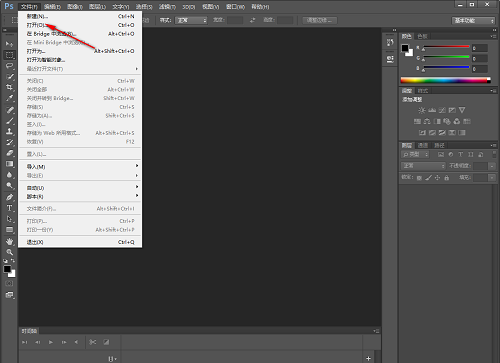
2.之后可以添加需要的图片,然后将鼠标移动到菜单栏中[图片]的位置进行点击,如下图所示。
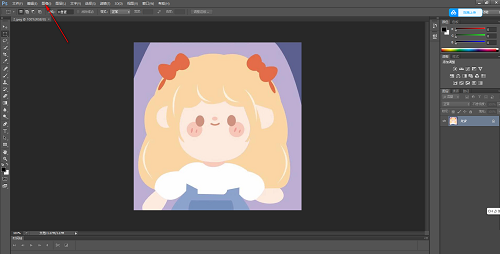
3.然后可以弹出子选项,点击子选项中的【调整】选项和【色阶】选项,如下图所示。
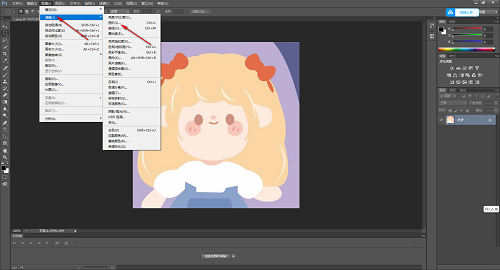
4.打开色标后,在打开的窗口中,用鼠标左键移动三角形的滑动按钮来调整参数就好,也可以直接在相应的框中输入具体参数,然后点击确定,如下图所示。
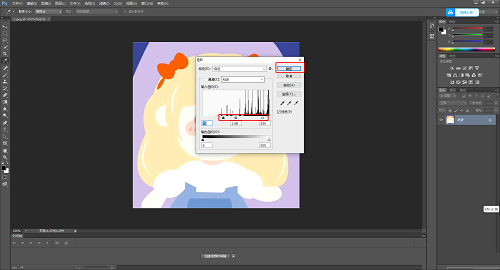
5.返回页面后,可以看到调整后的图像颜色有一定程度的变化,如下图所示。
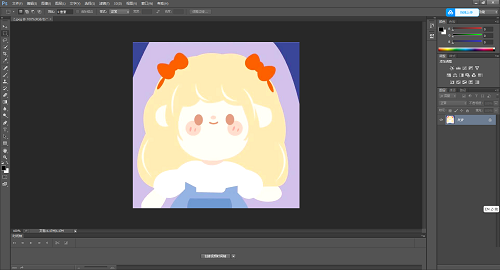
以上是photoshop如何调整图像色阶的全部内容,更多精彩教程尽在本站。
photoshop怎么调整图像色阶,以上就是本文为您收集整理的photoshop怎么调整图像色阶最新内容,希望能帮到您!更多相关内容欢迎关注。



